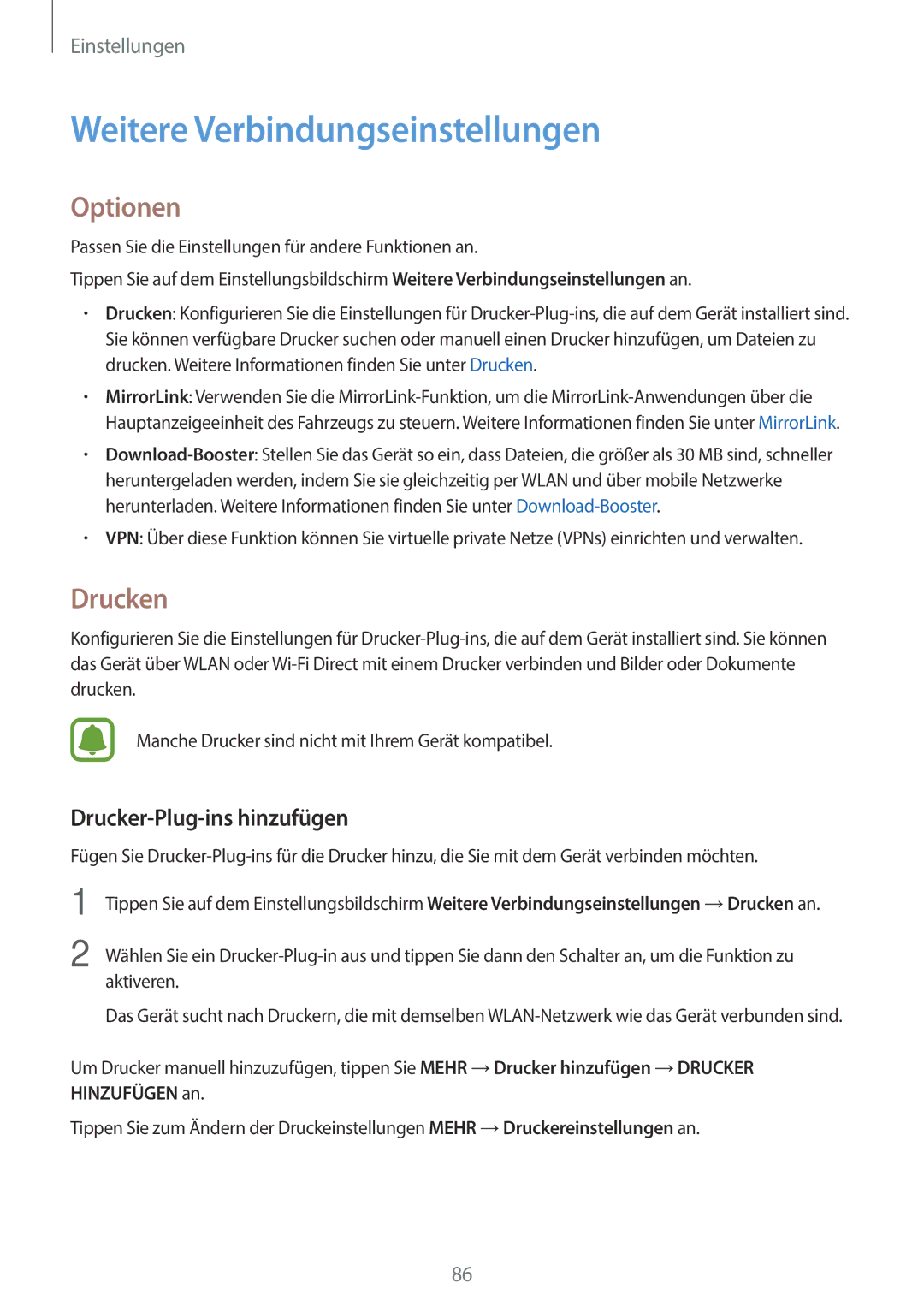Einstellungen
Weitere Verbindungseinstellungen
Optionen
Passen Sie die Einstellungen für andere Funktionen an.
Tippen Sie auf dem Einstellungsbildschirm Weitere Verbindungseinstellungen an.
•Drucken: Konfigurieren Sie die Einstellungen für Drucker-Plug-ins, die auf dem Gerät installiert sind. Sie können verfügbare Drucker suchen oder manuell einen Drucker hinzufügen, um Dateien zu drucken. Weitere Informationen finden Sie unter Drucken.
•MirrorLink: Verwenden Sie die MirrorLink-Funktion, um die MirrorLink-Anwendungen über die Hauptanzeigeeinheit des Fahrzeugs zu steuern. Weitere Informationen finden Sie unter MirrorLink.
•Download-Booster: Stellen Sie das Gerät so ein, dass Dateien, die größer als 30 MB sind, schneller heruntergeladen werden, indem Sie sie gleichzeitig per WLAN und über mobile Netzwerke herunterladen. Weitere Informationen finden Sie unter Download-Booster.
•VPN: Über diese Funktion können Sie virtuelle private Netze (VPNs) einrichten und verwalten.
Drucken
Konfigurieren Sie die Einstellungen für Drucker-Plug-ins, die auf dem Gerät installiert sind. Sie können das Gerät über WLAN oder Wi-Fi Direct mit einem Drucker verbinden und Bilder oder Dokumente drucken.
Manche Drucker sind nicht mit Ihrem Gerät kompatibel.
Drucker-Plug-ins hinzufügen
Fügen Sie Drucker-Plug-ins für die Drucker hinzu, die Sie mit dem Gerät verbinden möchten.
1 | Tippen Sie auf dem Einstellungsbildschirm Weitere Verbindungseinstellungen →Drucken an. |
2 | Wählen Sie ein Drucker-Plug-in aus und tippen Sie dann den Schalter an, um die Funktion zu |
| aktiveren. |
Das Gerät sucht nach Druckern, die mit demselben WLAN-Netzwerk wie das Gerät verbunden sind.
Um Drucker manuell hinzuzufügen, tippen Sie MEHR →Drucker hinzufügen →DRUCKER HINZUFÜGEN an.
Tippen Sie zum Ändern der Druckeinstellungen MEHR →Druckereinstellungen an.